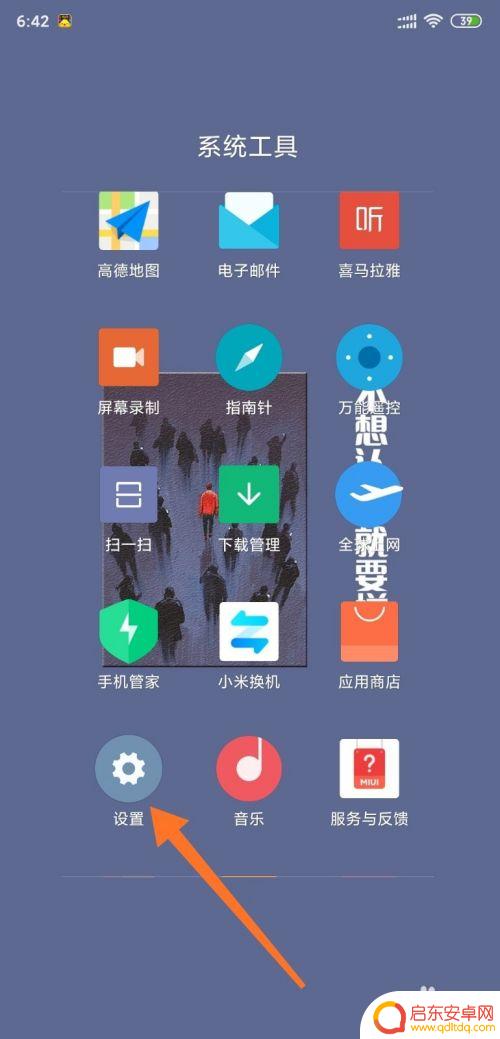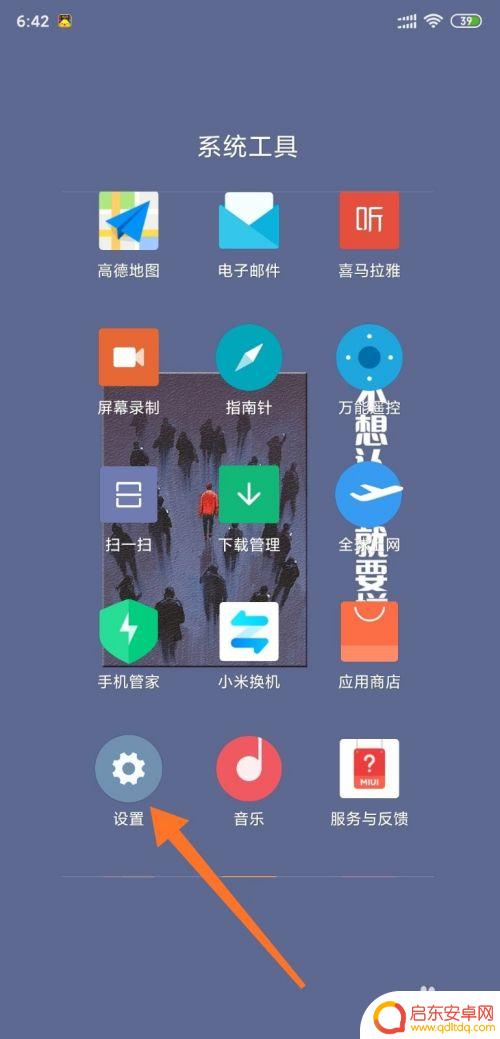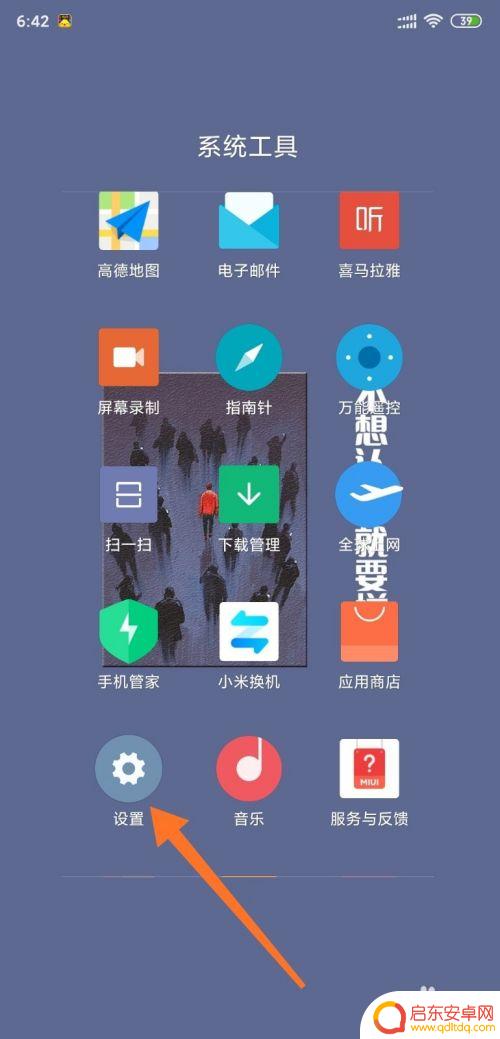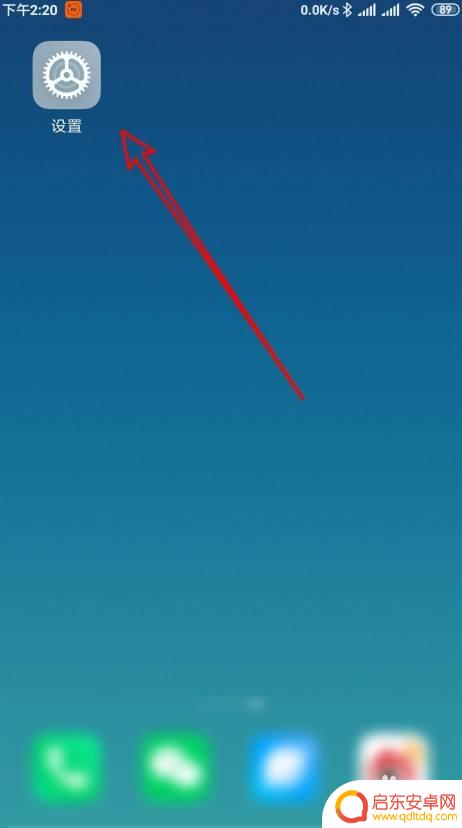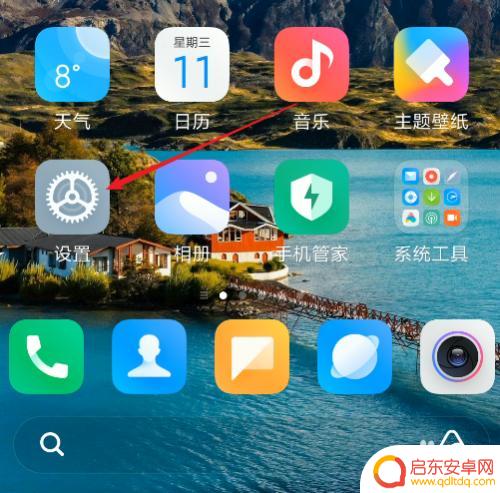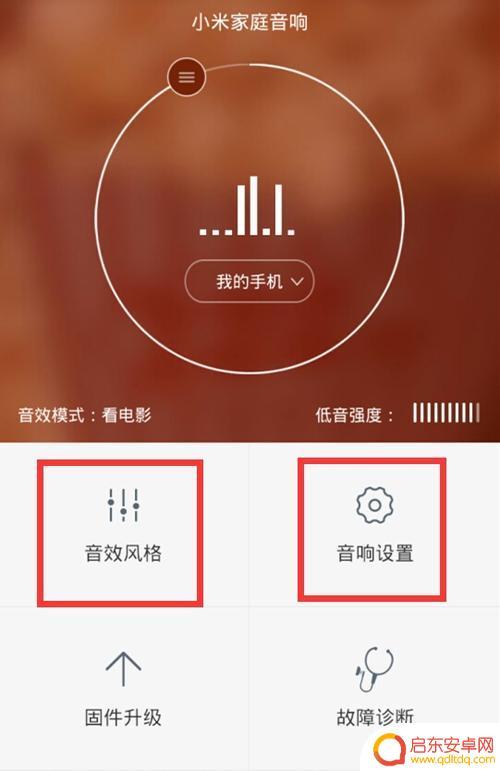小米怎么开启查找手机功能 小米手机手机查找功能开启步骤
当我们不慎将手机遗失或者被盗时,手机查找功能成为了一种强大的工具,可以帮助我们快速定位手机的位置,对于小米手机用户来说,开启手机查找功能只需简单几步即可完成。通过这个功能,我们可以迅速找回手机,避免信息泄露和财产损失。让我们一起来了解一下小米手机如何开启查找手机功能吧。
小米手机手机查找功能开启步骤
操作方法:
1.点击打开手机设置;
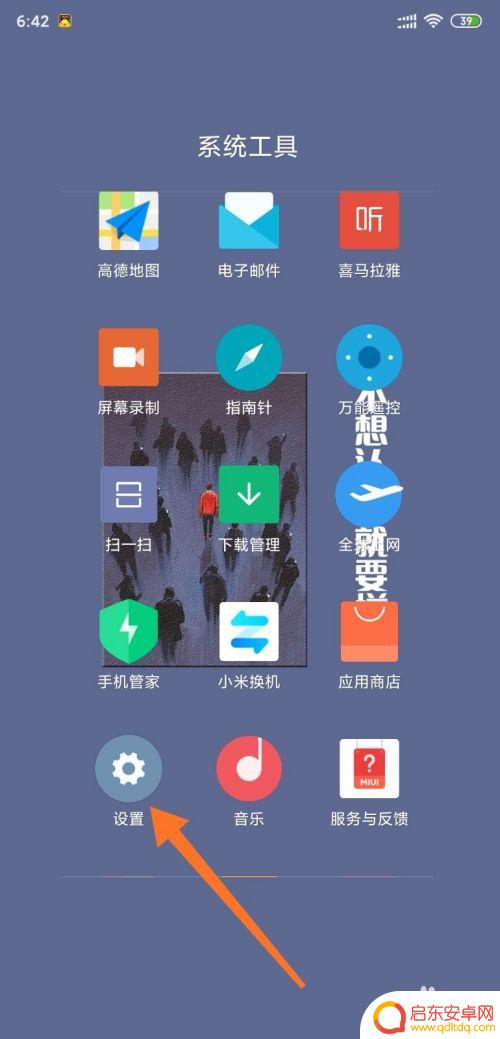
2.登录小米账户,点击进入;

3.点击“云服务”选项;
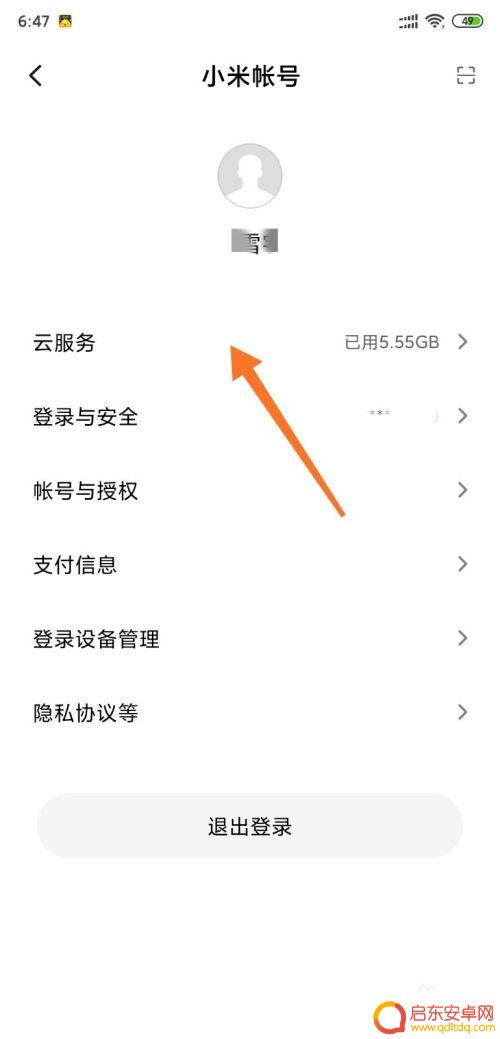
4.把屏幕拉到最底,点击“查找手机”;
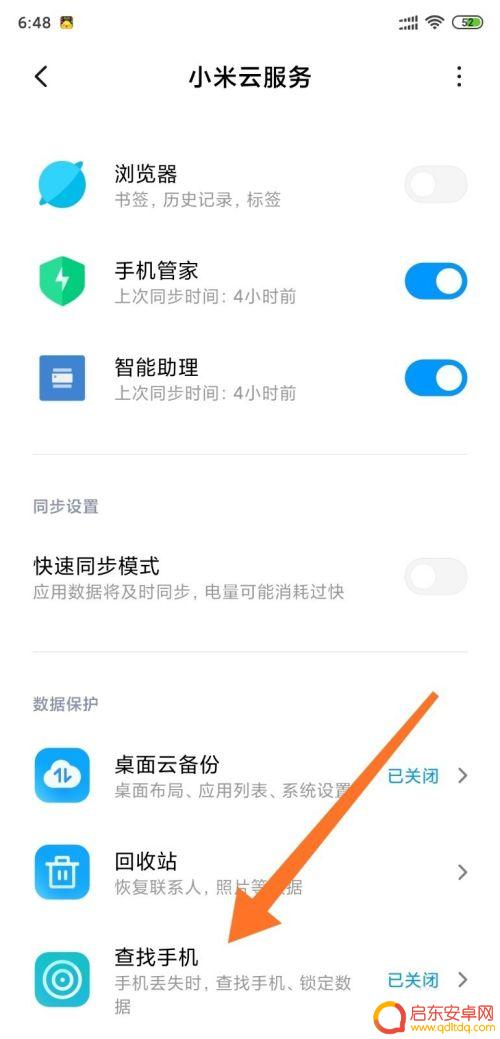
5.点击“开启查找手机功能”;
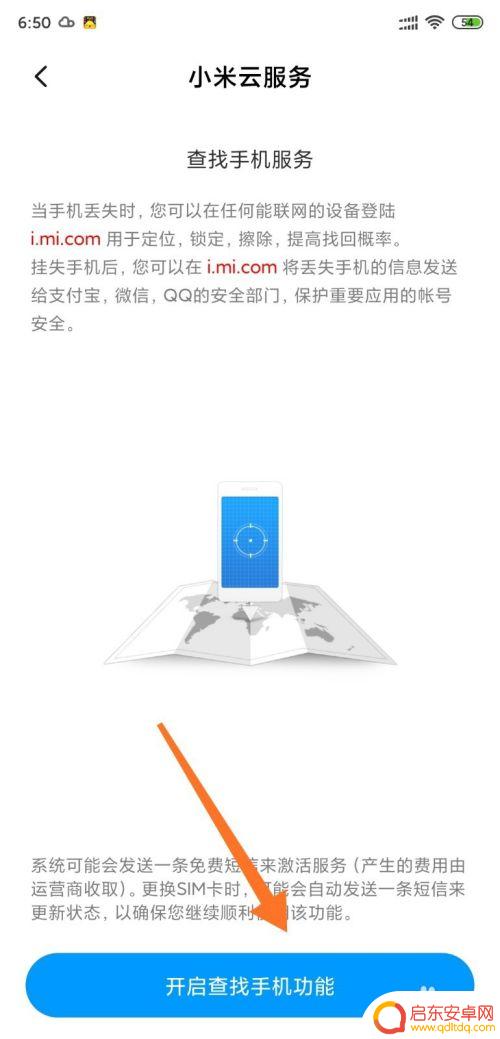
6.注意看弹出来的提示内容,点击“我知道了”;
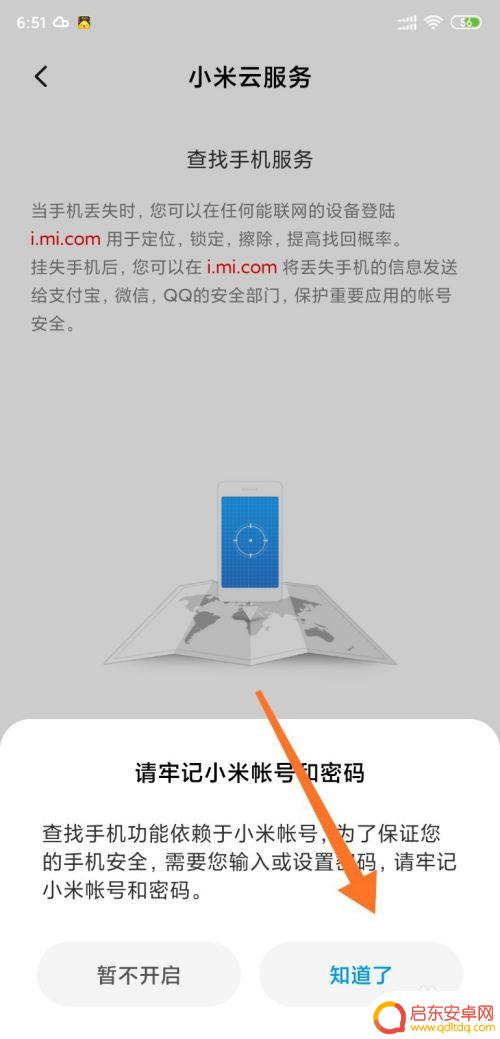
7.接着输入密码,然后点击“确定”;
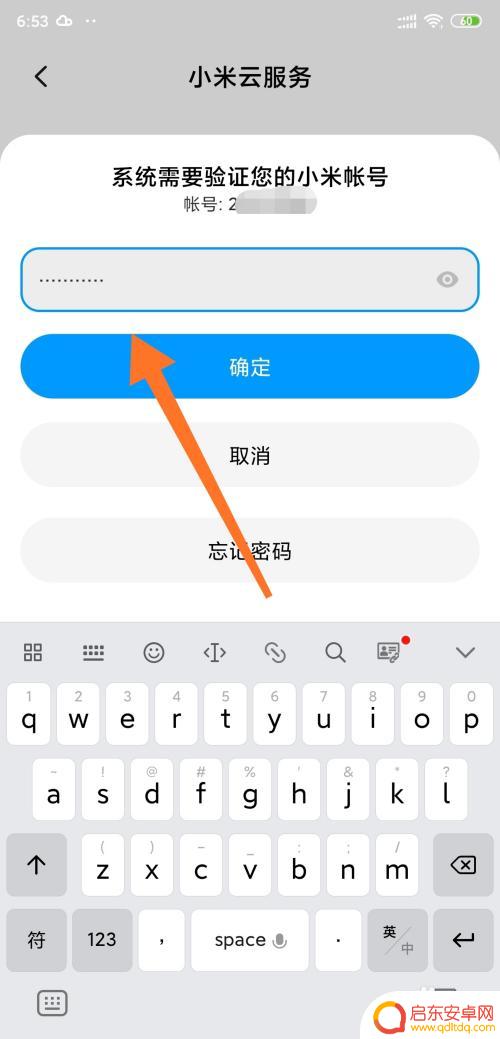
8.查找手机功能开启成功,当手机丢失时。就可登录小米云服务找回、锁定或擦除数据。
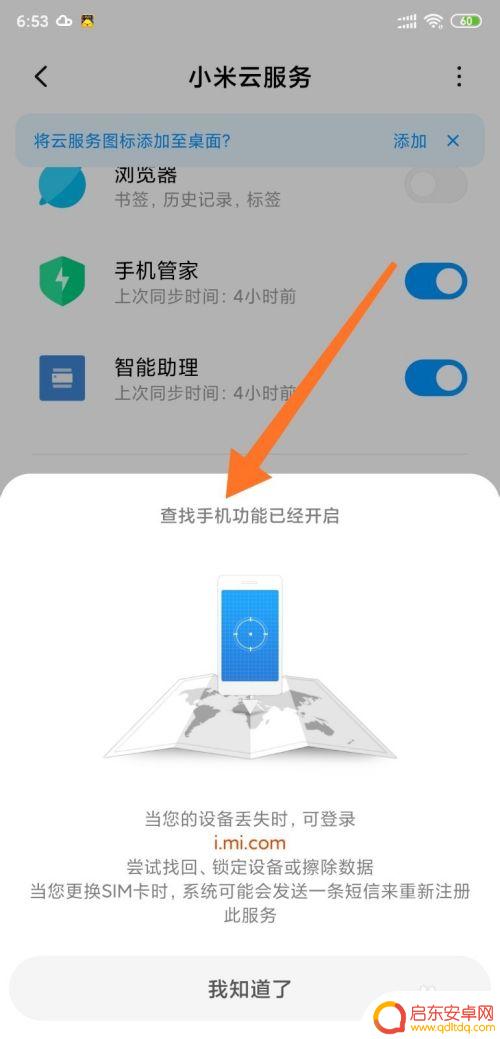
以上就是小米怎么开启查找手机功能的全部内容,如果有遇到这种情况,那么你就可以根据小编的操作来进行解决,非常的简单快速,一步到位。
相关教程
-
如何开启小米的查找手机 小米手机怎么开启手机查找功能
小米手机作为一款智能手机,其内置了多种实用功能,其中之一就是手机查找功能,无论是忘记将手机放在哪里,还是遇到手机丢失的情况,都可以通过开启小米手机的查找手机功能来轻松解决。如何...
-
小米查找手机怎么开启 小米手机手机查找功能开启方法
小米手机是现如今市场上备受欢迎的一款智能手机,以其卓越的性能和良好的用户体验而备受赞誉,其中,小米手机的查找功能更是备受用户青睐。无论是遗失手机还是手机被...
-
小米如何设置查找手机功能 小米手机如何启用手机查找功能
小米手机作为一款颇受欢迎的智能手机品牌,不仅拥有出色的性能和优秀的用户体验,还具备一系列实用的功能,其中,手机查找功能是一项备受用户青睐的功能之一。无...
-
小米手机开启定位功能在哪里设置 如何在小米手机上设置定位
小米手机是一款功能强大的智能手机,其中一个非常实用的功能就是定位功能,通过开启定位功能,我们可以方便地查找手机的位置,或者使用一些需要定位功能的应用。在小米手机上,我们应该如何...
-
小米手机如何查看设备位置 查找小米手机的位置步骤
小米手机作为一款备受欢迎的智能手机品牌,不仅具备强大的功能和性能,还拥有一项实用的功能——查看设备位置,无论是为了防丢、定位、或是追踪手机的位置,小米...
-
怎么设置小米音响查找手机(怎么设置小米音响查找手机功能)
很多朋友对于怎么设置小米音响查找手机和怎么设置小米音响查找手机功能不太懂,今天就由小编来为大家分享,希望可以帮助到大家,下面一起来看看吧!1如何关闭小米音箱查找手机1.在手机工具...
-
手机access怎么使用 手机怎么使用access
随着科技的不断发展,手机已经成为我们日常生活中必不可少的一部分,而手机access作为一种便捷的工具,更是受到了越来越多人的青睐。手机access怎么使用呢?如何让我们的手机更...
-
手机如何接上蓝牙耳机 蓝牙耳机与手机配对步骤
随着技术的不断升级,蓝牙耳机已经成为了我们生活中不可或缺的配件之一,对于初次使用蓝牙耳机的人来说,如何将蓝牙耳机与手机配对成了一个让人头疼的问题。事实上只要按照简单的步骤进行操...
-
华为手机小灯泡怎么关闭 华为手机桌面滑动时的灯泡怎么关掉
华为手机的小灯泡功能是一项非常实用的功能,它可以在我们使用手机时提供方便,在一些场景下,比如我们在晚上使用手机时,小灯泡可能会对我们的视觉造成一定的干扰。如何关闭华为手机的小灯...
-
苹果手机微信按住怎么设置 苹果手机微信语音话没说完就发出怎么办
在使用苹果手机微信时,有时候我们可能会遇到一些问题,比如在语音聊天时话没说完就不小心发出去了,这时候该怎么办呢?苹果手机微信提供了很方便的设置功能,可以帮助我们解决这个问题,下...